JPGをPDFにマージする方法に関しては、たくさんのツールと方法があります。ただし、JPGをPDFに簡単に変換したい場合は、Coolmuster JPG to PDF Converter(JPG PDF変換)などのプロのJPGからPDFへのマージソリューションに検索を絞り込むことを検討してください。この記事では、プロのように JPGをPDFに結合する方法について説明します 。
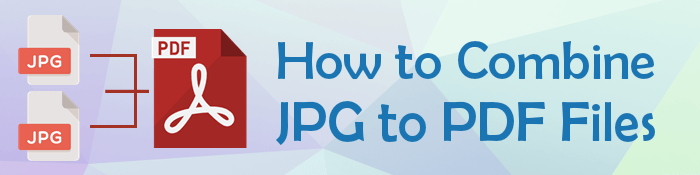
Coolmuster JPG to PDF Converter(JPG PDF変換) は、PDFマージサービスへの専用のJPGを提供しています。これは、Windows、特に10、8、および7で使用できます。このデスクトッププログラムは、ファイルの整合性を損なうことなく、複数のJPGをPDFファイルにマージできます。
JPGをPDFに組み合わせるためにオンラインで利用可能な選択された代替ツールとは異なり、Coolmuster JPG to PDF Converter(JPG PDF変換)は無料で利用でき、無料の使用に厳密な制限を設けていません。
これは、Coolmuster JPG to PDF Converter(JPG PDF変換)を使用して複数のJPEGを1つのPDFに結合するための一般的なガイドです。
01月ダウンロード、インストール、および起動 Coolmuster JPG to PDF Converter(JPG PDF変換)。
02月ドラッグアンドドロップするか、[フォルダの追加]または[ファイル の追加 ]ボタンを使用して、変換するJPG ファイル を追加します。

03月変換する画像ファイルをリストから選択します。右側で、必要に応じて出力PDFページサイズとファイル余白をカスタマイズします。下の メニュー ボタンをクリックします 出力フォルダ 宛先 フォルダ を設定します。

04月ヒット 開始 JPGをPDFに変換するアイコン。
JPEG を PDF に変換したら、Coolmuster JPG to PDF Converter(JPG PDF変換) を使用して JPEG を PDF ファイルにマージします。Coolmuster JPG to PDF Converter(JPG PDF変換)は、JPGをPDFに変換して結合するための便利で信頼性が高く、効率的なツールです。
より関連性の高い記事:
PDFマージをマスターする:プロのように2つのPDFファイルをマージする方法を学ぶ
Macユーザーの場合は、 プレビュー などの組み込みツールを活用して、JPGをPDFファイルに結合できます。プレビューは、PDFファイルの作成に一般的に使用されるMacのネイティブ機能です。ただし、JPEGとPDFを組み合わせることは依然として注目に値するツールです。
Macでプレビューを使用してJPGをPDFファイルに結合する方法は次のとおりです。
ステップ1:Macで プレビュー を起動し、PDFファイルにマージする画像を開きます。 コマンド キーを押したままにして、複数のJPGファイルを選択します。選択項目を右クリックして[ プログラムから開く ]オプションをクリックし、メニューから [プレビュー ]を選択します。

ステップ2:サイドバーに画像をクリック、ドラッグ、ドロップして、PDFに表示したい順序で配置します。上部のメニューバーの下で、[ ファイル]をクリックし、[ PDFとしてエクスポート ]オプションを選択します。

変換されたPDFファイルをマージする場合は、信頼性の高いPDFファイルマージを使用して、ページ/ファイルを既存のPDFファイルに結合します。
ウィンドウの印刷機能を使用すると、外部のソフトウェアやプログラムをダウンロードせずにJPGとPDFを組み合わせることができます。 Windowsプリントを使用して複数のJPEGを1つのPDFに結合する方法は次のとおりです。
ステップ1:ファイルエクスプローラーを開いて、変換するJPG画像が保存されているフォルダーを見つけます。必要に応じて、フォルダに JPG を追加します。
ステップ2:フォルダから変換するすべての画像を選択します。選択範囲 を右クリックし 、[ 印刷] をクリックします。
ステップ3:[プリンター]で、[ マイクロソフト印刷からPDFへ]を選択します。

ステップ4:JPG品質を調整し、好みのレイアウトオプションを設定します。「 プリント」をクリックしてから、コピー先フォルダの名前を変更します。最後に、[ 保存]をクリックすると、変換されたすべての画像を含むPDFドキュメントが作成されます。
JPGをPDFファイルに結合する代替手段を探している場合は、Microsoft Wordの機能を使用してJPEGをPDFにマージできます。マイクロソフトワードは、あなたのJPGからワード文書への変換を容易にします。
Word 文書を PDF に変換するのには、Word を使用することに注意してください。マイクロソフトワードを使用してJPEGを1つのPDFにマージする方法は次のとおりです。
ステップ1:MS Wordアプリを起動してから、新しいドキュメントを開始します。[ 挿入 ] タブをクリックして、デバイスの任意の場所から JPG ファイルを挿入します。
ステップ2:選択ハンドルを使用して画像サイズを調整します。
ステップ3:「 ファイル 」タブに移動し、「 エクスポート」をクリックします。[ PDF/XPS の作成 ] をクリックすると、Word ファイル上の JPG 画像を 1 つの PDF ファイルとして保存できます。

ステップ4:最後に、エクスポートオプションをカスタマイズし、出力ファイルの名前を変更して、[ 公開]をクリックします。外部 PDF ファイルのマージを使用して、この PDF を別の PDF ファイルと結合することもできます。

また、読んでください。
あなたのAndroidデバイスの読書の可能性を解き放つ:5つの最高のPDFリーダーアプリ
[便利なオフィスのヒント]5つの簡単な方法でドキュメントをPDFにスキャンする方法
JPGとPDFファイルを比較的高速で高品質の出力で組み合わせることができるオンラインアプリがいくつかあります。上記の方法とは異なり、オンラインJPEGからPDFへのマージツールが機能するには、アクティブなインターネット接続が必要です。このセクションでは、オンラインのJPGからPDFへのコンバイナーアプリを使用してJPGをPDFに結合する方法について説明します。
JPGtoPDF は、最大20個のJPGファイルを1つのPDFファイルにマージする場合に最適です。レイアウトが非常にシンプルなため、ファイルを結合するための技術的な専門知識の必要性が軽減されます。
このJPGからPDFへの合併では、次のものも変換できます。
変換に加えて、JPGtoPDFはPDFファイルを圧縮、トリミング、および結合できます。マージを使用してJPGをPDFに変換し、他のファイルとマージできます。
JPGtoPDFを使用してJPGをPDFに結合する方法は次のとおりです。
ステップ1:オンラインでJPGtoPDFにアクセスしてください。クリック ファイルをアップロードする 変換するJPGファイルを追加します。
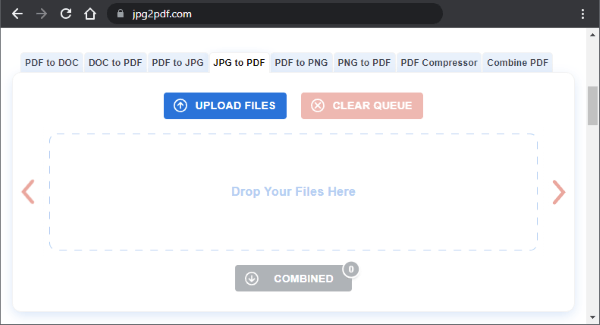
ステップ2: クリック 結合 JPGファイルを単一のPDFファイルに変換してマージします。マージされたPDFファイルが自動的にダウンロードされます。
PDFen は、複数のJPEGを1つのPDFにすばやく簡単に結合するプロセスを約束するプロフェッショナルなPDFファイル管理ソフトウェアツールです。このJPGからPDFへのマージでJPGファイルが変換およびマージされると、できるだけ早く画像がクリーンアップされます。
PDFenの主な注意点は、ゲストとしてインポートできるファイルは最大5つしかないことです。さらにファイルをアップロードするには、登録が必要になる場合があります。JPGをPDFファイルに無料でマージできますが、PDFenは比較的手頃な価格(月額7ドルから35ドル)でプレミアムサービスを提供します。
PDFenを使用してJPGをPDFに結合する方法は次のとおりです。
ステップ1:ブラウザでPDFenのサイトを開きます。[アップロード]をクリックするか、PDFファイルをプラットフォームにドラッグして、マージ用に アップロード します。
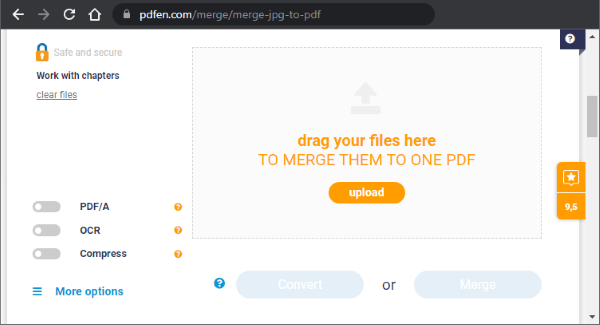
ステップ2:ドラッグアンドドロップして、ファイルを表示したい順序で並べ替えます。[ マージ] をクリックします。
ステップ3: クリック ダウンロード 、マージされたPDFファイルが自動的に ダウンロードされます。
XConvert は、PDFファイルとビデオファイルを圧縮、変換、およびマージできるオンラインファイル編集アプリです。XConvertのJPGからPDFへのマージを使用すると、PNG、JPG、およびその他の画像を無料でPDFに変換およびマージできます。JPGからPDFへのコンバイナーを使用すると、好みに合わせてページサイズ、境界線サイズ、画像の配置、および向きを変更できます。
JPGからPDFへの変換を組み合わせる方法は次のとおりです。
ステップ1:ブラウザでオンライン合併ページを開きます。クリック 追加ファイル 画像をインポートします。
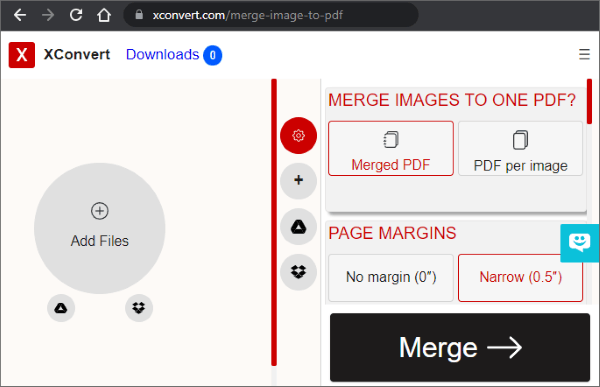
ステップ2:JPG画像をドラッグアンドドロップして、希望の順序で並べ替えます。
ステップ3:ウィンドウの右側に移動し、マージ設定を好みに合わせて設定します。ページサイズ、ページ余白、レイアウト、画質、画像の配置、用紙サイズ、画像の透明度、および画像を1つのPDFファイルに結合するか、画像ごとに個別のPDFファイルを作成するかをカスタマイズできます。最後に、[ マージ] をクリックします。
ステップ4:「 ダウンロード 」をクリックして、マージされたPDFファイルを保存します。
PDF Candyを使用すると、任意のデバイスおよびオペレーティングシステムでJPGをPDFに変換およびマージできます。このアプリを使用すると、JPG画像形式だけに限定されません。
JPEG、PNG、JPG、およびその他の非常に人気のある画像形式をサポートしています。PDF Candyは、処理から2時間以内にサーバーからすべてのファイルを削除することにより、ファイルのセキュリティとプライバシーを強調します。
PDFキャンディーを使用してJPGをPDFに結合する方法は次のとおりです。
ステップ1:ブラウザでPDFキャンディーを開きます。
ステップ2: クリック ファイルを追加 デバイスを参照して画像をアップロードします。
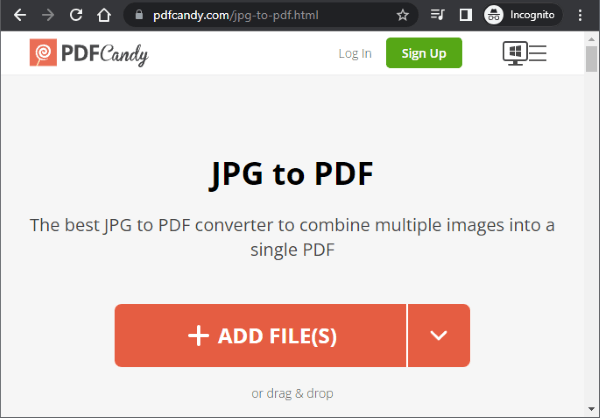
ステップ3:画像をドラッグアンドドロップして、希望の順序で再配置します。[元のサイズ] メニューと [小さな余白] メニューをクリックしてカスタマイズします。最後に、をクリックします 変換 (n)ファイル。
ステップ4: クリック ファイルのダウンロード マージされたPDFを保存します。
JPGとPDFを組み合わせると、複数の画像ファイルの送信と表示が簡単になります。さらに、多くの場合、PDFはJPEGよりも高品質です。
信頼性の高いJPGからPDFへのマージにより、複数のJPGファイルを同時に変換およびマージできるはずです。 Coolmuster JPG to PDF Converter(JPG PDF変換) は、画像の変換とマージプロセスを合理化する専用のJPGからPDFへのコンバイナーです。ダウンロードコールムスター JPGからPDFへのコンバーター JPGをPDFファイルに結合します。
関連記事:
外出先でのソリューション:迅速な変換のためのWordからPDFへのコンバーターオフライン
マイクロソフトワード文書をPDFに変換する方法:迅速かつ効率的
効率を解き放つ:Wordから入力可能なPDFを簡単に作成する方法
効率的なコラボレーション:GoogleドキュメントをPDFとして電子メールで送信する方法